Q : Comment synchroniser des fichiers avec Amazon cloud drive ?
"J'utilise des ordinateurs depuis un certain temps déjà, mais je m'efforce de connaître les méthodes permettant de faire une sauvegarde de mes vidéos et de mes photos sur amazon cloud drive, car l'espace de stockage de mon disque dur se réduit également. Cependant, il est également essentiel de faire une sauvegarde car elle vous permet de sécuriser vos précieuses données en un seul endroit. Je souhaite passer par des méthodes efficaces pour synchroniser mes fichiers et savoir si le cloud drive est utile. J'aimerais également connaître les raisons de l'utilisation massive d'amazon cloud drive. Les fichiers que je vais sauvegarder sont très importants pour moi."
Des millions de personnes ont utilisé des disques durs pour stocker leurs données, mais les temps ont changé avec le début du 21e siècle. Aujourd'hui, les gens commencent à utiliser des clouds en ligne pour stocker leurs données. Dans ce guide, vous trouverez les solutions les plus simples pour synchroniser vos précieux fichiers avec Amazon cloud drive. En outre, vous serez certainement satisfait des caractéristiques d'amazon cloud drive, des raisons pour lesquelles les gens l'utilisent autant et des problèmes qu'ils rencontrent. Ne manquez aucune des étapes mentionnées dans le guide ci-dessous. Les méthodes mentionnées dans le guide sont largement utilisées par tous les utilisateurs d'Amazon dans le monde.
Aperçu du problème de non synchronisation d'Amazon cloud drive
Nous avons discuté que l'amazon cloud drive est utilisé par beaucoup de gens dans le monde entier. pourtant, il ya certains des problèmes qui peuvent créer un obstacle dans le stockage de vos données précieuses sur Amazon cloud drive. L'un des problèmes les plus courants dans l'amazon cloud drive ne se synchronise pas. De nombreuses personnes n'apprécient pas la fonction de synchronisation d'Amazon cloud drive, car elles sont confrontées à ce problème irritant. Cependant, les situations et les causes peuvent être multiples dans ce scénario ;
1. Situations
Il peut y avoir de multiples situations où les utilisateurs d'Amazon peuvent sérieusement avoir un mal de tête lors de la synchronisation des fichiers vers Amazon cloud drive. Dans certains cas, il est impossible de trouver les fichiers dans le lecteur Amazon une fois la synchronisation terminée. Dans certains cas, ils ne peuvent pas synchroniser les fichiers de leur choix ou le système se bloque pendant le processus de synchronisation.
2. Raisons
Vous connaissez déjà certaines des situations auxquelles les utilisateurs sont confrontés. Il y a plusieurs raisons qui expliquent ces situations. Voici quelques-unes des raisons qui peuvent être à l'origine de ce problème : faible espace de stockage, problème de Wi-fi ou toute autre défaillance technique ou logicielle.
Comment activer la fonction de synchronisation dans l'application Amazon photos
Si vous êtes prêt à activer la fonction de synchronisation dans l'application Amazon photos. La méthode mentionnée ci-dessous est le meilleur moyen d'y parvenir. Amazon vous offre plusieurs utilitaires dont vous pouvez profiter, vous pouvez avoir l'amazon cloud drive que vous pouvez utiliser pour stocker vos données précieuses. Vous pouvez stocker presque tous les types de données sur Amazon cloud drive. Cela vous donne une couche supplémentaire de protection pour vos données. Cependant, Amazon Cloud Drive ne vous offre pas l'option de synchronisation des fichiers sur le web, mais il vous l'offre sûrement sur l'application Amazon Photos. Cependant, vous pouvez aussi profiter de cette fonction de synchronisation sur le Web. Pour ce faire, suivez les étapes de la méthode indiquée ;
Étape 1 : Tout d'abord, vous devez télécharger et installer l'application amazon photos dans Windows 10. Une fois que vous avez fait cela, ouvrez l'application correctement.
Étape 2 : Maintenant, ouvrez l'interface Amazon photos, vous devez cliquer sur l'option " Paramètres " dans le coin supérieur droit de votre écran pour accéder aux préférences.
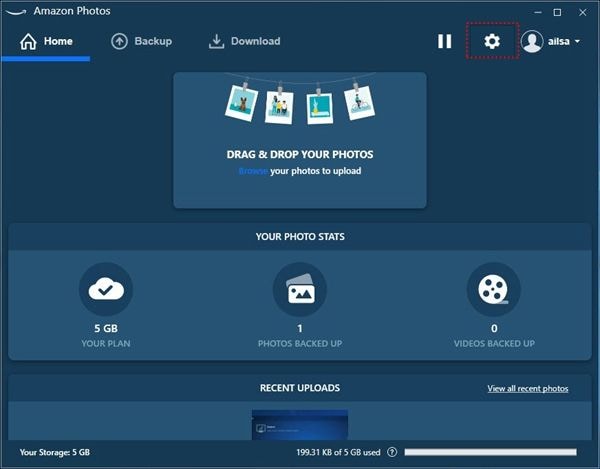
Étape 3 : Après cela, vous devez sélectionner l'onglet " Sync " sur votre écran. Choisissez l'option " Activer la synchronisation ".
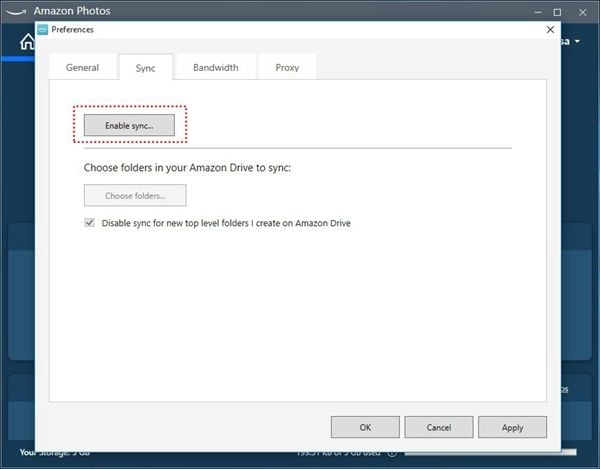
Étape 4 : En outre, l'application Amazon photos redémarrera, et le bureau de votre ordinateur comportera un raccourci d'Amazon Drive, que vous pourrez utiliser pour la synchronisation. Ensuite, Amazon photos vous demandera de choisir le dossier du lecteur Amazon pour enregistrer les fichiers de synchronisation et de sélectionner le dossier de synchronisation locale, puis d'appuyer sur le bouton Démarrer la synchronisation. Cependant, par défaut, le dossier de synchronisation locale est situé dans le lecteur C:/Users/le nom d'utilisateur/Amazon, à moins que vous ne modifiiez vous-même cet emplacement.
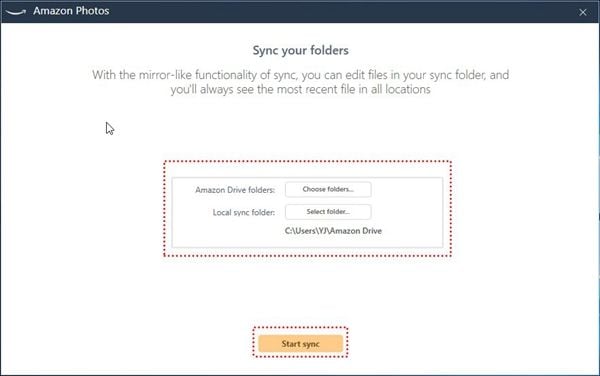
Étape 5 : Dans la dernière étape, vous devez choisir l'onglet de synchronisation sur la fenêtre principale d'Amazon photos, glisser et déposer vos précieux fichiers sur Amazon photos. Assurez-vous de spécifier l'emplacement et une fois que vous l'avez fait, choisissez de sélectionner et la synchronisation commencera. Le temps de synchronisation dépend généralement de la taille de vos fichiers.
Comment synchroniser automatiquement des fichiers avec Amazon Cloud Drive ?
Il ne fait aucun doute qu'Amazon cloud vous offre de nombreux services. Pourtant, il lui manque encore certaines fonctionnalités. De nombreuses fonctionnalités importantes sont manquantes dans Amazon cloud drive, mais il n'y a rien à stresser, vous pouvez facilement utiliser AOMEI Backupper pour combler ces lacunes dans Amazon cloud drive, si vous voulez synchroniser les fichiers à Amazon cloud drive automatiquement, vous pouvez utiliser ce logiciel tiers connu comme AOMEI Backupper ;
aomei backupper
AOMEI Backupper est le logiciel le plus étonnant disponible sur le marché en matière de sauvegarde. Il contient également toutes les fonctionnalités de l'édition Standard, fournit des stratégies complètes et fiables de sauvegarde et de restauration de PC pour toutes les versions de Windows. Clone de système, schéma de sauvegarde, sauvegarde dynamique de disque, restauration de matériel dissemblable, fusion d'images, etc. et bien d'autres fonctions diverses et utiles sont disponibles. Non seulement la sauvegarde, mais le logiciel vous permet de synchroniser automatiquement un lecteur USB lorsqu'il est connecté à File Sync. Le logiciel est compatible avec presque tous les systèmes d'exploitation. Ce logiciel contient un grand nombre de fonctions. Vous pouvez effectuer des sauvegardes incrémentielles ou différentielles pour la tâche programmée, ce logiciel vous permet de définir des programmes de sauvegarde horaires, quotidiens, hebdomadaires ou mensuels. Une fois que vous connaissez les utilités d'AOMEI Backupper, vous ne pourrez jamais résister à l'utilisation de ce logiciel. Vous pouvez utiliser ce logiciel pour synchroniser automatiquement des fichiers avec Amazon Cloud Drive en suivant ces étapes ;
Étape 1 : La première chose à faire est de télécharger AOMEI Backupper sur votre ordinateur et de l'installer. Maintenant, lancez-le correctement.
Étape 2 : Une fois que vous l'avez lancé. Dans l'interface principale, choisissez l'option "Sauvegarde" et ensuite "Synchronisation de fichiers".

Étape 3 : Après cela, vous devez saisir un nom approprié dans le champ du nom de la tâche dans la fenêtre suivante.
Étape 4 : En outre, vous cliquerez sur l'option "Ajouter un dossier" pour sélectionner les fichiers que vous souhaitez synchroniser avec Amazon cloud drive.

Étape 5 : vous pouvez également utiliser des paramètres de filtre pour personnaliser les fichiers que vous souhaitez. Choisissez l'emplacement de destination comme Amazon cloud drive et cochez l'option " Programmer ", si vous voulez sélectionner l'option de synchronisation en temps réel pour synchroniser les fichiers ou les dossiers,
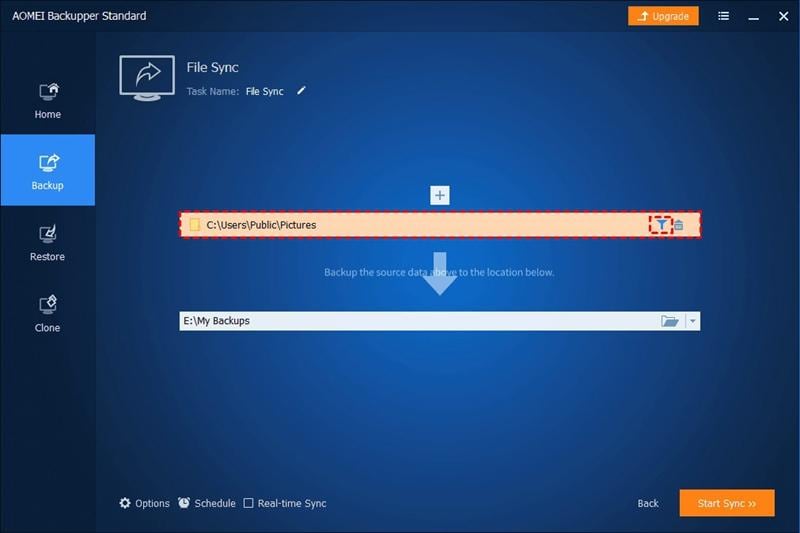
Étape 6 : Dans la dernière étape, vous devez choisir l'option " Démarrer la synchronisation " pour synchroniser automatiquement les fichiers avec l'Amazon Cloud Drive.

Conclusion
On ne peut nier le fait que Amazon cloud drive est utilisé par un grand nombre de personnes dans le monde entier. Pourtant, de nombreux problèmes peuvent survenir, vous n'avez pas besoin de vous stresser, vous devez simplement suivre la bonne méthode pour vous sortir de toute situation. De même que vous avez besoin d'AOMEI Backupper pour vous débarrasser de tout problème lié principalement à la sauvegarde.



